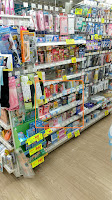Chromebook(クロームブック)に興味をお持ちでしょうか?
「パソコンといえばWindows」という世界観から、どんどんスマートフォンへと移り変わっていくのを感じますが、実際のところPCとスマホでは守備範囲が違うというのが個人的な考えです。
・スマホ:
見ることが主体 (タブレット含む)
・パソコン:
作ることが主体
ざっくりこんな分類なんじゃないでしょうか。
そんな中、ChromebookというGoogle製のOS(ChromeOS)を使ったパソコンが出てきています。僕はこれを便利に使っていますが、
正直なところ購入に至るまでには相当迷いました。なんというか、情報がない!
知識のない人間が買ったらどうなるのか、今わからないことを知りたいのにそれが分からない。
そんなジレンマ。
このページを読み進めるあなたが当時の僕と同じようにお悩み中であると思い、少しでもお役に立てればと思い記事にします。
Chromebookって何なのさ。
まずChromebookって何よ?という部分を簡単に。
パソコンは機械部分(ハード)だけではただの箱です。なので、この箱を機能するように動かすシステムが必要。そのシステム=オペレーションシステム(OS)によって箱はパソコンとして動くんですね。
主要なOSとしては下記が有名ですね。
PCでは、
Microsoft社の「Windows」→ Windows PC
Apple社の「MacOS」→ Macintosh
スマホだと、
Apple社の「iOS」→ iPhone
Google社の「Android」→ Androidスマホ
まぁ、常識的な話ですね。
で、Chromebookを上記に合わせて書くと、
Google社の「ChromeOS」→ Chromebook
というところでしょう。
Chromebookの立ち位置的には、
WindowsとAndroidの中間にいる感じですね。
そしてChromebookの一番の特徴はブラウザですべて完結させる、という考え方。
名前にある
「Chrome」は、今やブラウザの主流となったあのChromeそのものです。
例えば、WindowsPCや、スマホにインストールされたChromeブラウザでネットの情報を見ますよね。ブラウザ上でYoutubeを見たり、お買い物をしたり。
その延長線上にChromeOSは存在していて、もはや全部ブラウザ内で済ましてしまおう!と言うことなのです。
まぁ、とはいえ現状ではプラスアルファの機能が付与されたので路線がズレた気もしますが。(Androidのアプリが使えるようになったので。便利ですけどね!)
と、いうことで、
何をしようとしてもブラウザが起動してその中でいろいろなアプリが動きます。
・設定画面
・文書作成アプリ
・地図アプリ
・画像処理アプリ
・動画アプリ などなど
とにかくブラウザに表示されます。
なぜかファイル操作だけ違うという罠がありますが。
(※Androidアプリも異なる動作をします。)
一言で言ってしまうと、キーボード付きのタブレットです。
上記の、見るためだけのスマホに対し、作るを少し付与したような感じでしょうか。
ブログなどちょっとした文章を書いたりするとき、スマホ入力では面倒だし、画面も小さいし。。。
そんなあなたにはオススメですよ♪
さて、こんなChromebookですが、海外では学校の授業に持っていくPCとして普及しているらしいです。
なぜならWindowsPCよりも安いから。
これは、メインとなるOS(パソコンの主となるシステム)がChromeOSの場合は無料であることと、PCの性能が低くても動作することが要因です。
その
魅力的な価格、海外から直輸入する勇気があれば1万円台で新品が買えます。
安い!わりと本当です。
iPadにキーボードをつなげて使うからイイヨ!という方はそうしたらいいと思います。
その通りなんですよ。
Chromebookの魅力は何と言ってもお値段なのですから、Apple製品をお望みの方には向いていないと思われます。
何ができるのか
僕の愛機はこの「ASUS C101PA」です。
※2021年追記
もうずいぶん古い機種になりますが、2021年現在も元気に動いてます!
キーボード部分が反転方向にも折りたためてタッチ操作も可能なので、タブレットのような使い方もできます。(当然、反転時にはキーボードは無効になります)
いろいろな状況、体勢でも柔軟に対応できるのでとても重宝しています。
Chromebookとしては普通のノートPC形状のモノもあるので、使い方に応じて選べますが、個人的にはこのタブレットモードが可能な反転フリップ(FLIP)できるタイプを断然オススメします。
さて、何ができるか、ですね。
このページはChromebookを使って書いています。
WordやExcelもアプリ上で使えます。
Microsoftアカウントがあれば無料版が使えますからね。
写真の加工(トリミングから色処理まで)
ウェブストアからアプリをセッティングすることで対応します。
そもそも、ほとんどのAndroidアプリが使えますから、スマホでできるようなことはたいてい出来ます。
無線LANは内蔵ですし、bluetoothも使えます。
simを差してネット接続できる機種があまり無いのが残念。
Chromebookで何ができるのかは、WindowsPCを持っていれば実は確認できます。
Chromeのブラウザ内で完結できる作業、chromeアプリの追加で動かせる作業を試してみるだけです。
スマホの動作とは違うのでご注意を。
向いていないこと
ですが、
不得意なこともあります。
1.
動画編集に向かない
これは向いてません。正直スマホでやったほうがマシです。
2.
オフライン作業に向かない
大事なことですがネット接続環境が必須です。
たとえば今、あなたがスマホを使おうとしたときネットが繋がらなかったら何をしますか?
たぶん何も出来ないと思います。
それと同じように、ネット環境がないとかなり使いにくいです。
もちろんオフラインで作業することは可能ですが、やる気を無くすレベルです。
なので、Wi-fiに繋がる環境や、テザリングができる準備が無いと困ります。
3.
アプリが少ない、分からん!
Chromebook用のアプリはウェブストアから無料でインストールできるんですが、正直使い方が分からない、微妙というものが多い。
Androidアプリを使ったほうがマシと感じる部分もある。
そして世の中はやはりWindows主流なので、コレというアプリが都合よくChromebook用に存在していることは、ない。
年賀状作りたい!なんて人も向いてないよ!
4.無料版Excelでは限界が。。。
そもそもExcelは計算ソフトなのですが、まぁ、報告書作成とかにも使っているわけで。
そんなとき、Windowsで作った書式の行列幅が崩れたりします。
下書きとしては使えますが、本番用として直接使うには勇気が要ります。
(googleスプレッドシートやドキュメントを使うよっ、という人には問題ないですね)
結論;軽い文章を書くことに特化している! と思い込みます。
悩んだこと
僕が購入に至るまでに
分からなくて困ったことを書き出します。
参考にしてください!
1.
なんかキーボード変じゃない?
そう。Fnキーが見つかりません。F7とかF10とか押したい時どうするの?
僕、文字変換するとき、結構上記のボタンを使うので悩みました。
答え)
F1~F10はあります!
上段のマークが並んだキーが、文字入力中はFキーになります。
2.
印刷どうするの?
答え)
一般的なプリンタドライバとか無いですが、なんとかなります。
ただし、ネットワーク接続型のプリンタが必要です。Wi-Fiにつなげられる機種のことです。2015年以降くらいのCanonやEpsonなど主要な機種であればたいてい大丈夫かと。
基本的に、同一ネットワーク内にあるプリンタは自動的に認識して使える感じです。
また、「googleクラウド印刷」なる手段でネット印刷も出来ます。
が、最後の手段として、Androidアプリ経由で印刷するという技もあります。(最近は各プリンタ専用のAndroidアプリが準備されていますから)
3.
アプリストアに何があるのか事前に知りたい
答え)
簡単です。
パソコンを持っていて、ブラウザでChromeを使っていて、googleアカウントにログインして使っていればウェブストアにアクセスできます。「ウェブストア」と検索するだけ。
そこにあるものをチェックしてみましょう。
4.
Chromebookだけで生きていける?
答え)
個人的には無理です。
WindowsPCとスマホがあった上でのChromebookだと思っています。
「編集」という要素を持ち込まないのであればイケると思います。
5.
ネット環境は必須なの?
答え)
必須ではないと色々な人は書いていますが、正直必須だと思います。
上にも書きましたが、スマホをオフラインで使う人いないですよね。
僕は最初オフラインで使うことを模索しましたが、結局のところそういうモノでは無いんだなという結論に落ち着きました。
6.
家族と共有できる?
答え)
そもそも、googleのアカウントでログインします。アカウントがある人がログインすると、その人の設定がウェブ上に読み込まれます。
ただ使うだけならゲストログインも可能。
ログインできるアカウントを指定することができるので、制限をかけることも可能。
自分だけ!というのももちろん出来ます。
むしろ共有向けなマシンかと。
7.
WordPressも使えるの?
答え)
もちろん使えますよ。
現状ブラウザでやれていることは全部できます。
8.
Androidアプリはちゃんと動くの?
答え)
対応していないものも結構あります。
あと、アプリによって表示がものすごく違います。
全画面表示出来なかったり、画面回転出来なかったり。
正直なところオマケ機能だと割り切ったほうが良いかと思っています。
9.
デスクトップってどんな使い方?
答え)
何も置けません!
ただ背景があるだけ。アイコンを置くなんて無理です。
各アプリのウィンドウを並べたり重ねたりする配置は可能ですが、ほとんど全画面で使ってますね。
[Chromebook]を見てみる
(スポンサーリンク)
良かったこと
1.
爆速起動
前評判で聞いていたとおりの恐ろしいほどの起動速度。
本当にストレスがないです。
2.
ちょっとした調べ物、書物に楽
キーボードがあるというのは楽です。
スマホのフリックでも素早く文字を入れることは出来ますが、変換、変更削除、カーソル位置など総合的にはキーボードには敵いませんネ。
3.
タッチパッドが優秀すぎる
3本指まで認識する操作で、スクロールはもちろんタブの移動まで、慣れてしまうと気持ちよすぎる操作感。
個人的にはマウスいらないです。繋いだことないです。
4.
電池の持ちがすごい
5時間位電源つけっぱのまま放置していても何ら問題ない驚き。
素晴らしい。
5.
フリップって素敵
C101PAなどフリップ可能機種に限りますが、タブレット操作できるのは可能性が広がります。
6.
Androidアプリ
無いよりはあったほうがいい。間違いなく。
7.
アカウント連携の気持ちよさ
すべてGoogleアカウントに紐付けて使うことで、スマホとの連携も取れるのでとても使い勝手がいいです。
ブックマークを共有できるし、スマホで見ていた続きを見るなんて使い方も。
・・・そんなChromebook、あなたもいかがでしょうか。
価格帯も含め、一度検討してみる価値はあるかも!?
[Chromebook]を見てみる
(スポンサーリンク)
今回はここまで🐕
【Chromebook関連の記事】
◇スポンサーリンク◇